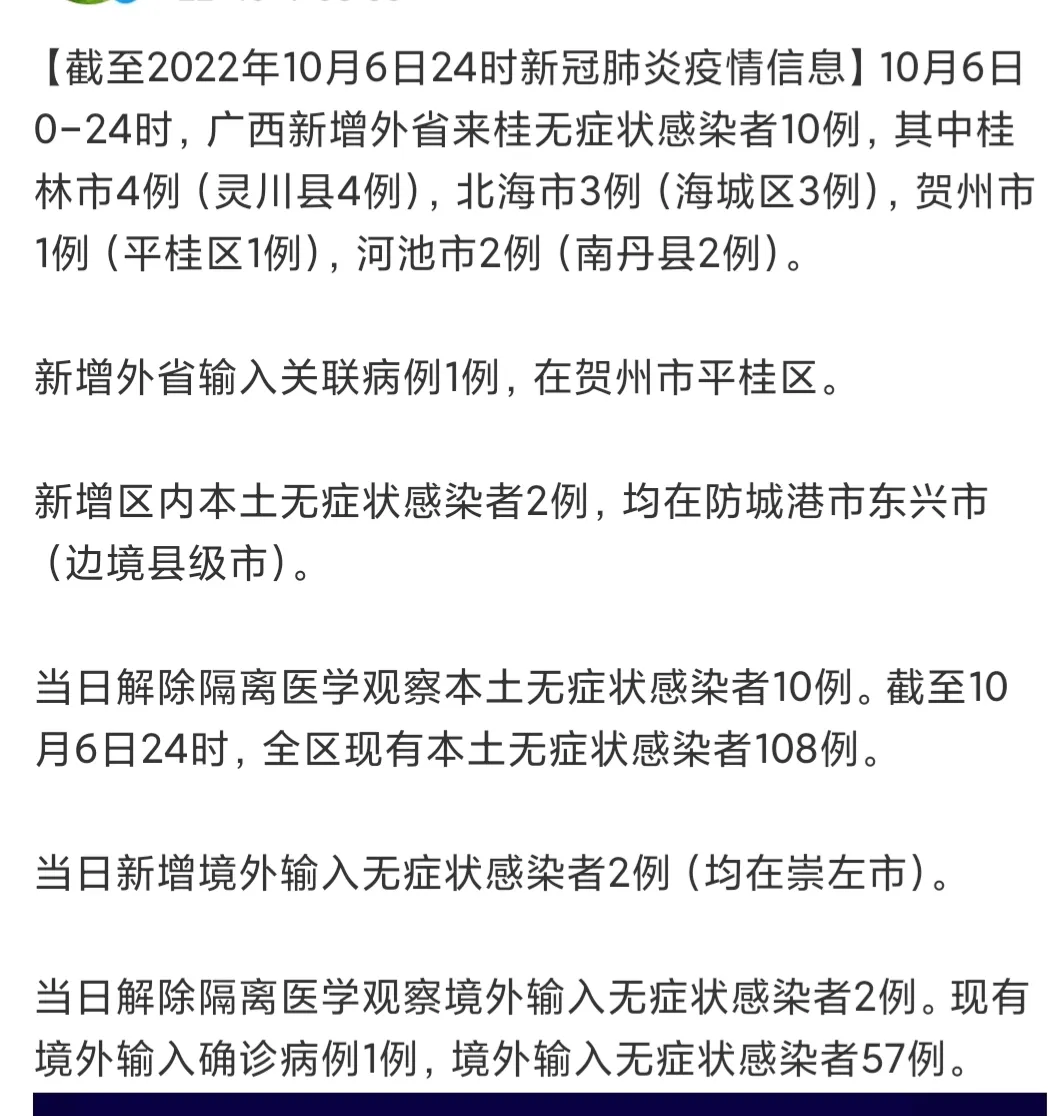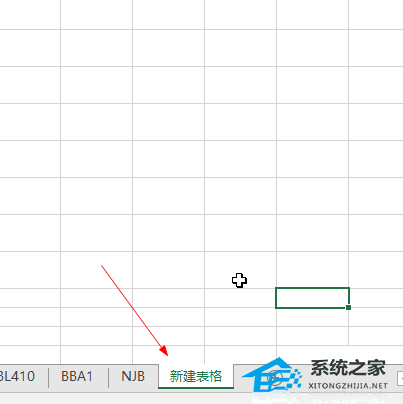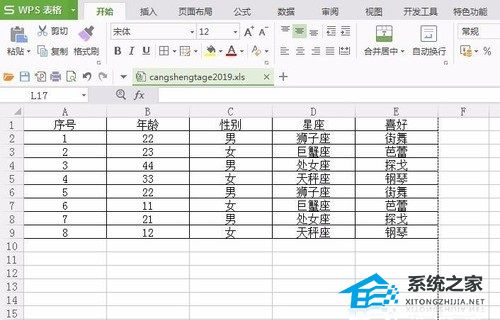Word软件中怎么制作出同心圆效果操作教学, 教程:如何在Word软件中创建同心圆效果。部分用户在创建文档时需要使用同心圆图案效果。那么如何打造这样的效果呢?今天分享如何使用形状工具创建同心圆。我们来看看具体步骤。
脚步
1、首先打开一个空白的word文档。
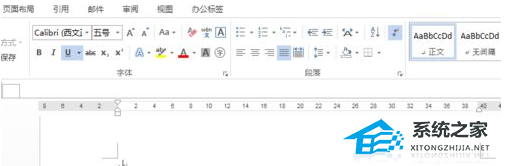 2。单击“插入”-“形状”-“圆形”。
2。单击“插入”-“形状”-“圆形”。
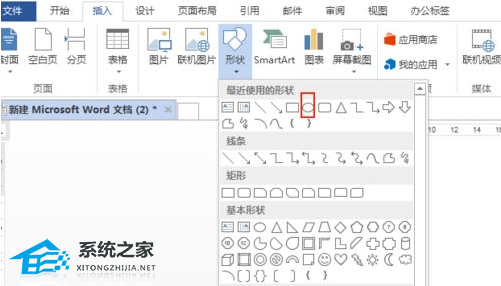 3。按住Shift 键并绘制一个正圆。
3。按住Shift 键并绘制一个正圆。
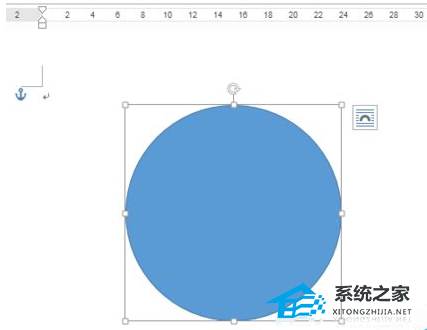 4。再次复制一个圆,缩小尺寸,调整颜色,并删除轮廓。
4。再次复制一个圆,缩小尺寸,调整颜色,并删除轮廓。
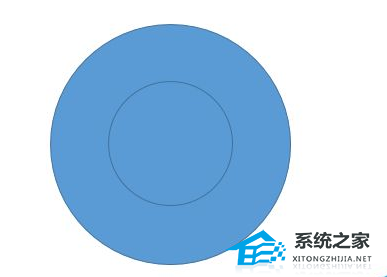 5。选择两个对象,设置左对齐、右对齐、居中对齐,然后将它们组合在一起。
5。选择两个对象,设置左对齐、右对齐、居中对齐,然后将它们组合在一起。
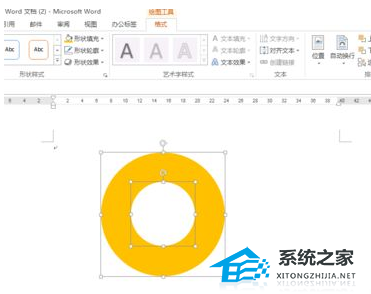
Word软件中怎么制作出同心圆效果操作教学,以上就是本文为您收集整理的Word软件中怎么制作出同心圆效果操作教学最新内容,希望能帮到您!更多相关内容欢迎关注。